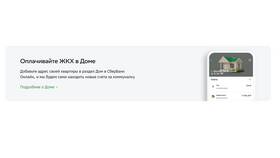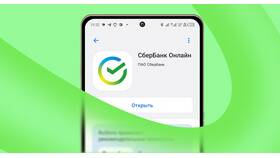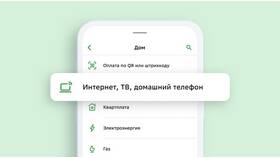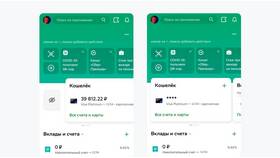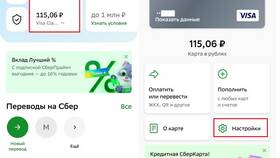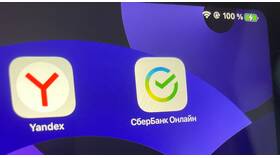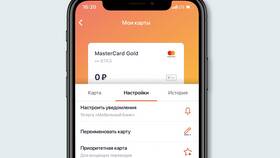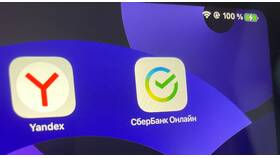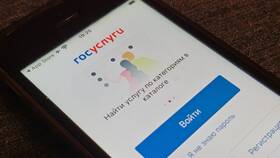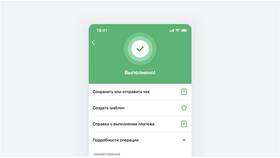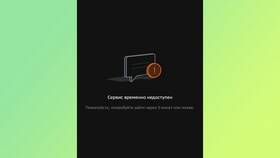Перезапуск приложения Сбербанк Онлайн помогает решить различные проблемы в работе программы. Рассмотрим несколько способов правильного перезапуска на разных устройствах.
Содержание
Быстрый перезапуск приложения
- Закройте приложение свайпом вверх (Android) или двойным нажатием Home (iOS)
- Откройте список запущенных приложений
- Найдите Сбербанк Онлайн и закройте его
- Запустите приложение заново
Полная перезагрузка на Android
| Шаг | Действие |
| 1 | Откройте настройки телефона |
| 2 | Перейдите в "Приложения" |
| 3 | Найдите Сбербанк Онлайн |
| 4 | Нажмите "Остановить" и подтвердите |
| 5 | Запустите приложение снова |
Полная перезагрузка на iOS
- Закройте приложение через меню многозадачности
- Перезагрузите устройство (удерживайте кнопку питания)
- После включения откройте приложение
Когда нужно перезапускать приложение
- При зависании или медленной работе
- После обновления операционной системы
- При ошибках авторизации
- Если не отображаются новые операции
Очистка кеша (Android)
- Откройте настройки телефона
- Выберите "Приложения" → "Сбербанк Онлайн"
- Нажмите "Хранилище" → "Очистить кеш"
- Перезапустите приложение
Важные замечания
| Действие | Последствия |
| Очистка кеша | Не влияет на сохраненные данные |
| Очистка данных | Удалит сохраненные логины и настройки |
| Переустановка | Крайняя мера при серьезных проблемах |
Дополнительные рекомендации
- Перед перезапуском сохраните важные данные
- Убедитесь в стабильности интернет-соединения
- Проверьте наличие обновлений приложения
Правильный перезапуск приложения поможет восстановить его работоспособность без потери данных.